FlutterのBoxFitとAlignmentの組み合わせによる挙動
はじめに
Flutterの画像には与えられた領域にどう表示するかを決めるパラメータとして
fitalignment
があります。この設定をいじるとレイアウトが変更されるのですが、挙動に少し迷う部分があるのでここにまとめます。
使う画像は正方形です。これを SizedBox によるいろんな形の入れ物に入れます。
ちなみに BoxFit にはいくつか種類がありますがこの記事では BoxFit.fitWidth しか扱いません。この記事のテーマの「縦方向か横方向の配置の自由度が生じたときにどう処理されるか」という点は BoxFit.fitWidth のひとつだけで説明が付くという判断をしました。
使うコードはこちら
home: Scaffold(
body: Center(
child: Container(
decoration: const BoxDecoration(
color: Colors.blue,
),
padding: const EdgeInsets.all(5.0),
child: SizedBox(
height: 500.0,
width: 500.0,
child: Image.asset(
'assets/images/test.png',
fit: BoxFit.fitWidth, //ここがポイント
alignment: const Alignment(0.0, 0.0), //ここがポイント
),
),
),
),
),
領域が縦500、横500

まずは正方形の領域に BoxFit.fitWidth Alignment(0.0, 0.0) とします。
与えられた領域が正方形、画像も正方形なので普通に表示してます。
Alignment(0.0, -1.0) としても Alignment(0.0, 1.0) としても変わりません。
領域の縦が長〜い、縦700、横500
与えられた領域の縦を長くします。画像は横をフィットさせるようにするので、縦方向の何かが余ります。
Alignment(0.0, 0.0)
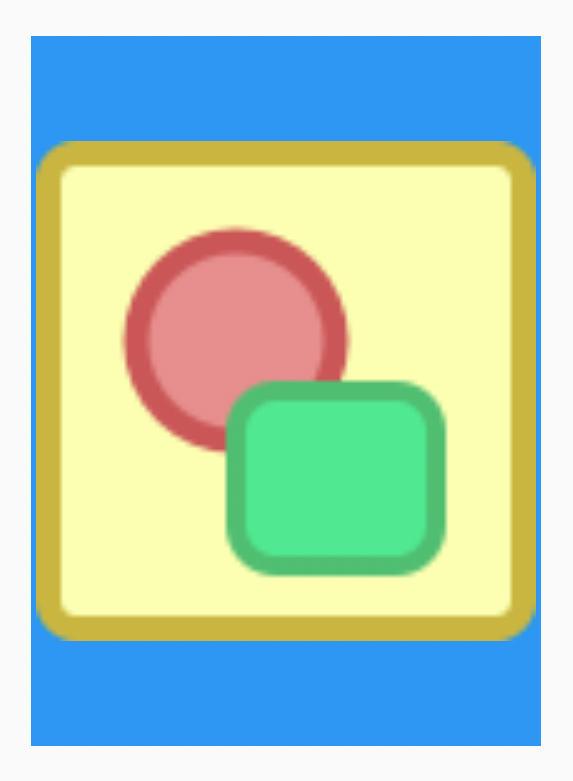
まずは BoxFit.fitWidth Alignment(0.0, 0.0) とします。
真ん中ですね。
Alignment(0.0, -1.0)
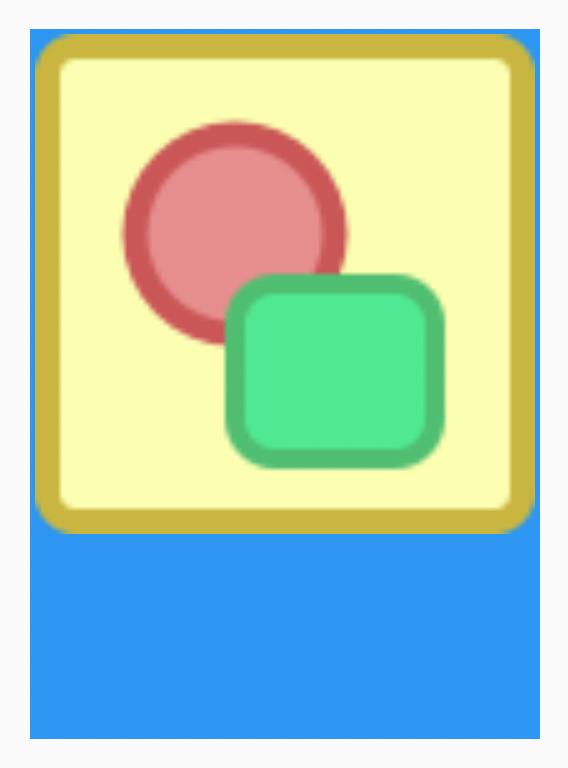
次に BoxFit.fitWidth Alignment(0.0, -1.0) とします。
トップで合っています。
Alignment(0.0, 1.0)

次に BoxFit.fitWidth Alignment(0.0, 1.0) とします。
ボトムで合っています。
領域の縦が短〜い、縦300、横500
与えられた領域の縦を短くします。画像は横をフィットさせるようにするので、縦方向の何かがはみ出します。
Alignment(0.0, 0.0)
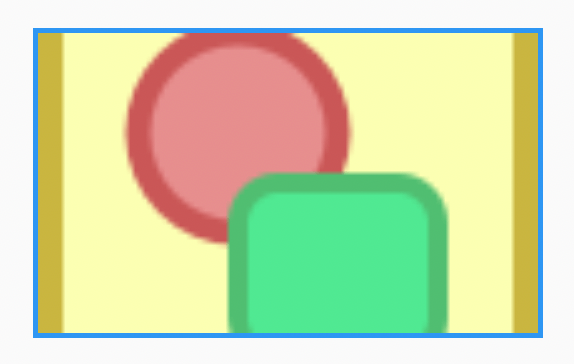
まずは BoxFit.fitWidth Alignment(0.0, 0.0) とします。
真ん中ですね。
Alignment(0.0, -1.0)
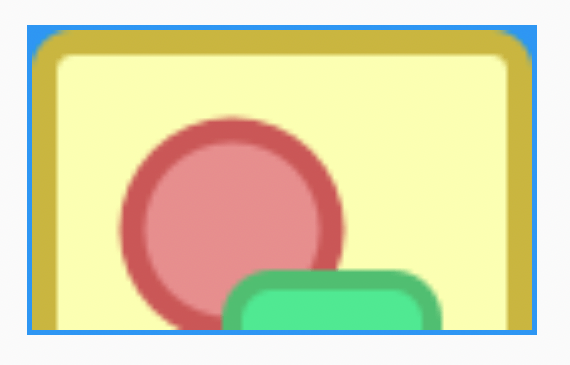
次に BoxFit.fitWidth Alignment(0.0, -1.0) とします。
トップで合っています。
Alignment(0.0, 1.0)

次に BoxFit.fitWidth Alignment(0.0, 1.0) とします。
ボトムで合っています。
まとめ
誤
-1にすると画像が上(or左)に移動する。
1にすると画像が下(or右)に移動する。
0にすると画像が真ん中。
正
-1にするとそれぞれのトップ(or左)を一致させる。
1にするとそれぞれのボトム(or右)を一致させる。
0にするとそれぞれの真ん中を一致させる。
Discussion